작업 관리자에서 시작 앱 비활성화
- OneNote 시작 프로세스는 종종 시스템 재부팅 시 시작되어 PC가 정지되고 갑자기 충돌합니다.
- 필수 시스템 리소스를 사용하지 않도록 작업 관리자에서 OneNote 시작 프로세스를 비활성화할 수 있습니다.

OneNote는 신속하게 정보를 수집하고 메모를 작성할 수 있는 강력하고 유연한 리소스입니다.
그러나 OneNote 앱은 시스템 재부팅 시 자동으로 시작되어 필수 프로그램에 필요한 귀중한 시스템 리소스를 소모하기 때문에 Windows 사용자를 크게 귀찮게 합니다.
OneNote가 다른 프로그램을 방해하고 자동으로 로드되지 않도록 하려면 이 가이드에서 설명하는 다양한 방법으로 OneNote 프로그램의 시작 프로세스를 비활성화할 수 있습니다.
시작 시 OneNote를 어떻게 비활성화합니까?
1. 작업 관리자에서 OneNote 비활성화
- 마우스 오른쪽 버튼으로 윈도우 작업 표시줄의 아이콘을 선택하고 작업 관리자 ~로부터 빠른 링크 메뉴.
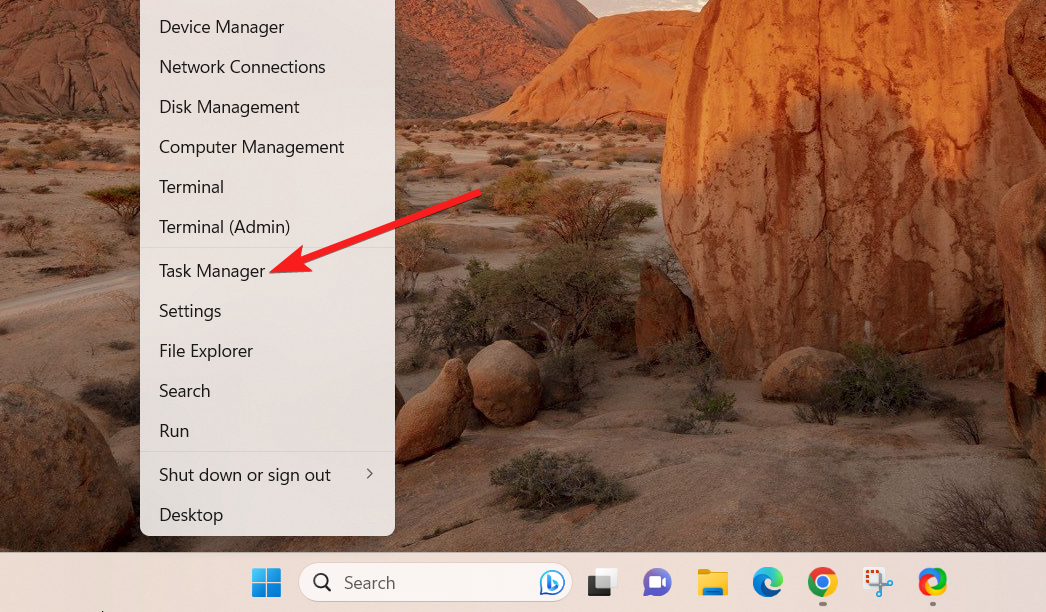
- 로 전환 시작 의 탭 작업 관리자 창문.
- 선택 OneNote 도구로 보내기 프로세스를 클릭하고 장애를 입히다 우측 하단에 위치한 버튼.
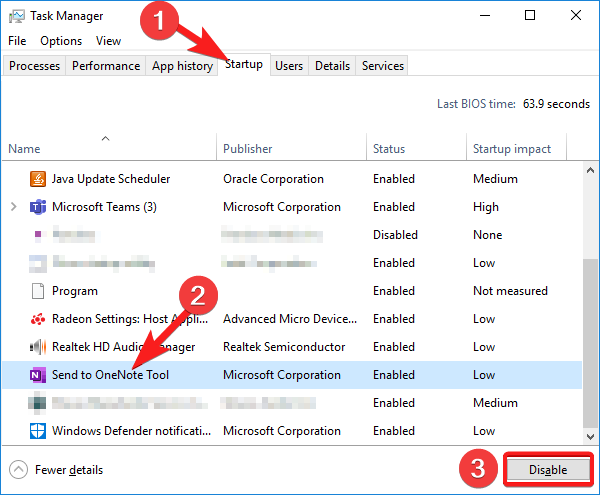
- 작업 관리자를 종료하고 Windows PC를 재부팅하여 변경 사항을 적용하십시오.
작업 관리자 창에서 OneNote를 비활성화하여 시작할 때 자동으로 실행되지 않도록 할 수 있습니다.
2. 시작 폴더에서 OneNote 바로 가기 삭제
- 시작 달리다 를 사용하는 대화 상자 윈도우 + 아르 자형 지름길.
- 시작에서 다음 명령을 입력하고 좋아요 직접 액세스하는 키 시작 사용자 계정의 폴더.
셸: 시작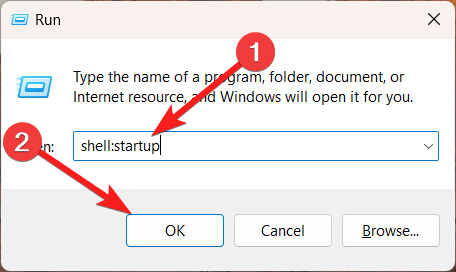
- 를 찾아 마우스 오른쪽 버튼으로 클릭합니다. OneNote로 보내기 바로 가기 목록에서 바로 가기를 클릭하고 쓰레기 상황에 맞는 메뉴의 아이콘.
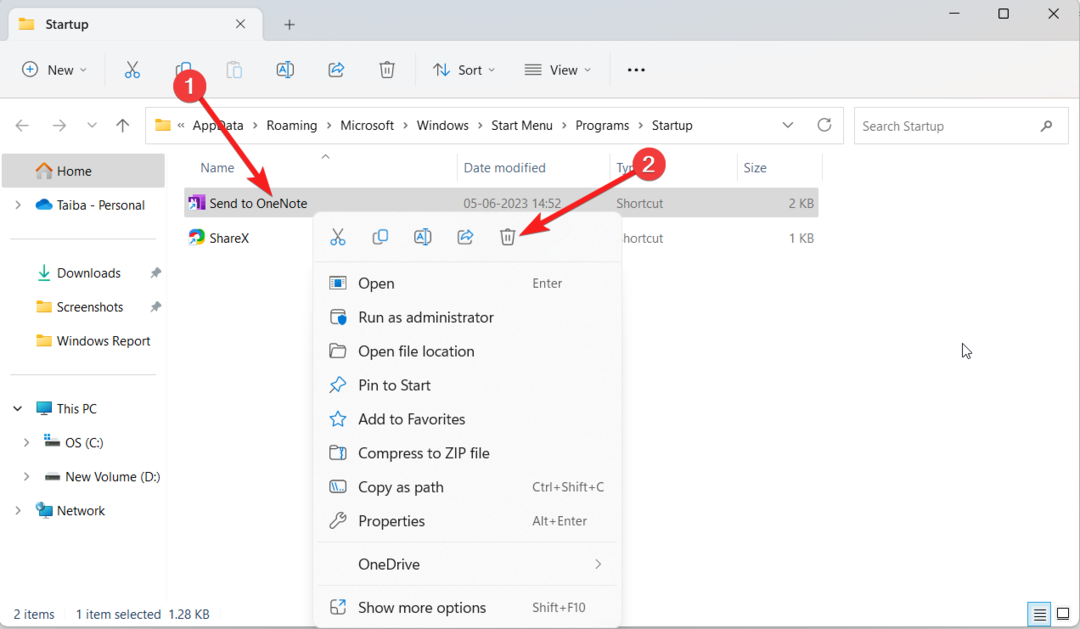
- 이제 Windows PC를 재부팅하여 변경 사항을 적용하면 시작 시 OneNote가 더 이상 자동으로 실행되지 않습니다.
현재 로그인한 사용자 계정의 시작 폴더에서 OneNote 바로 가기를 삭제하면 시작 시 OneNote가 비활성화됩니다.
- Android 휴대폰을 사용하여 Windows 11 부팅 가능 USB 만들기
- 런타임 오류 57121: 응용 프로그램 정의 또는 개체 정의 [수정]
3. 알림 영역에서 OneNote 제거
- 클릭 위로 Windows PC의 오른쪽 하단에 있는 화살표 아이콘을 클릭하여 시스템 트레이를 표시합니다.
- 마우스 오른쪽 버튼으로 원노트 당신의 아이콘 시스템 트레이 그리고 선택 원노트 열기 옵션.
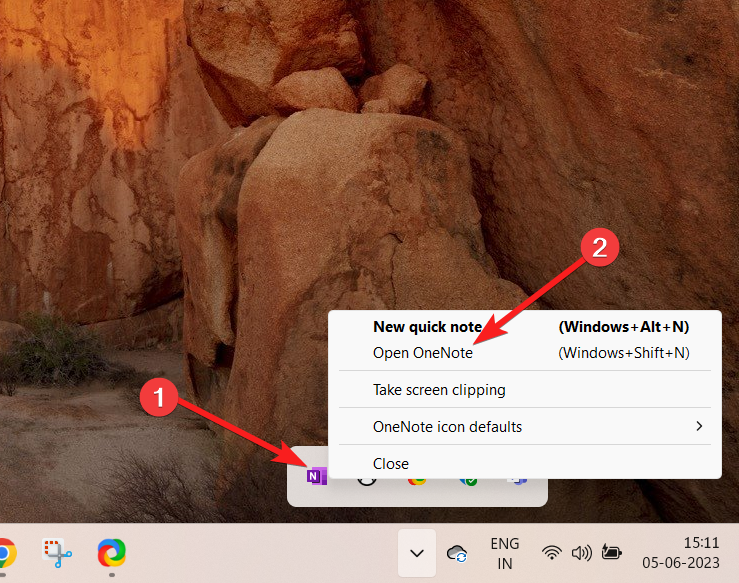
- 클릭 파일 상단 리본에 있는 옵션 원노트 앱.
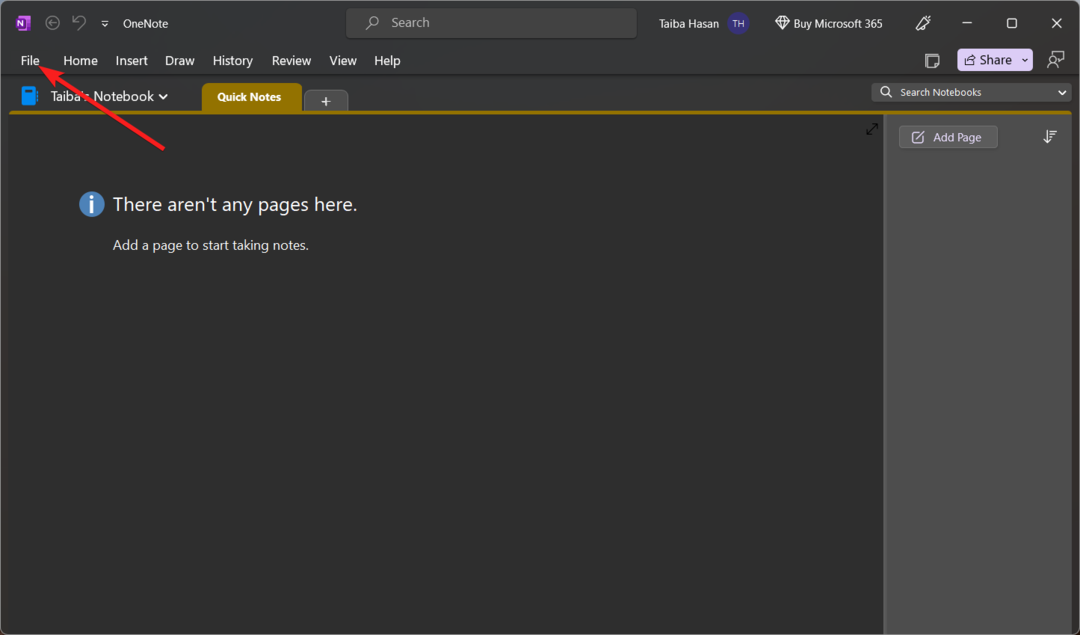
- 선택하다 옵션 왼쪽 사이드바 하단에 있습니다.
- 다음으로 전환 표시하다 의 왼쪽 메뉴 표시줄에서 옵션 원노트 옵션 창을 클릭하고 해당 상자의 선택을 취소합니다. 작업 표시줄의 알림 영역에 OneNote 아이콘 배치 오른쪽 섹션에 있는 옵션입니다.

- 누르다 좋아요 변경 사항을 저장합니다.
알림 영역에서 OneNote 아이콘을 제거하면 Windows 컴퓨터를 재부팅할 때마다 도구가 나타나지 않습니다.
4. 마이크로소프트 오피스 수리
- PC가 안정적인 인터넷 연결에 액세스할 수 있는지 확인하십시오.
- 시작 설정 를 사용하는 앱 윈도우 + 나 단축키 조합.
- 로 전환 앱 왼쪽 사이드바에서 설정을 선택한 다음 설치된 앱 오른쪽 섹션에서.
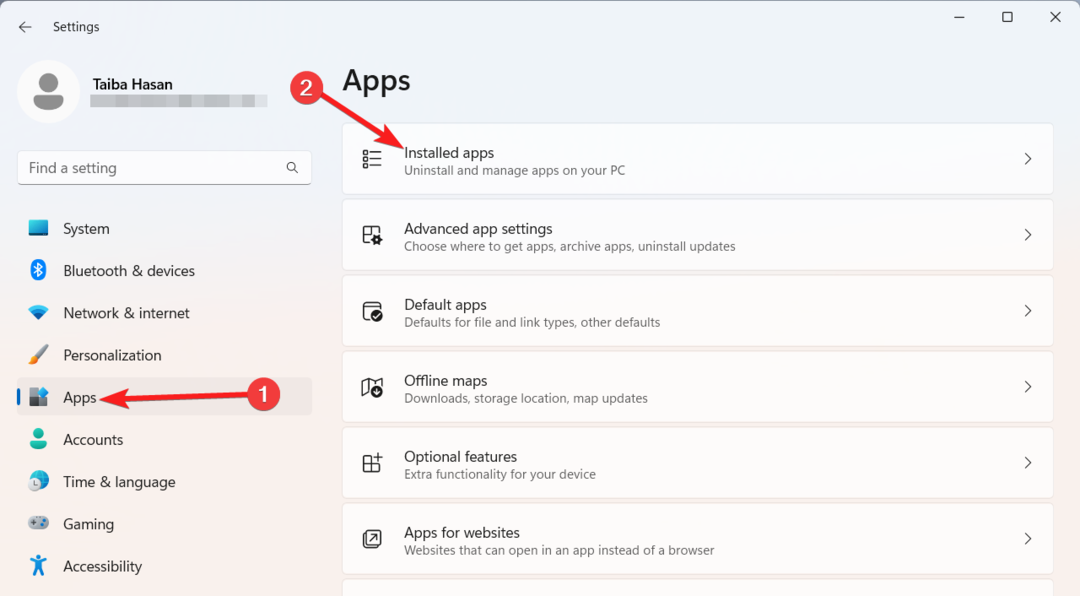
- 설치된 앱을 아래로 스크롤하여 찾습니다. 마이크로소프트 365 앱.
- 클릭 메뉴 옆에 있는 아이콘(점 3개)을 선택하고 수정하다 하위 메뉴에서 옵션을 선택합니다.
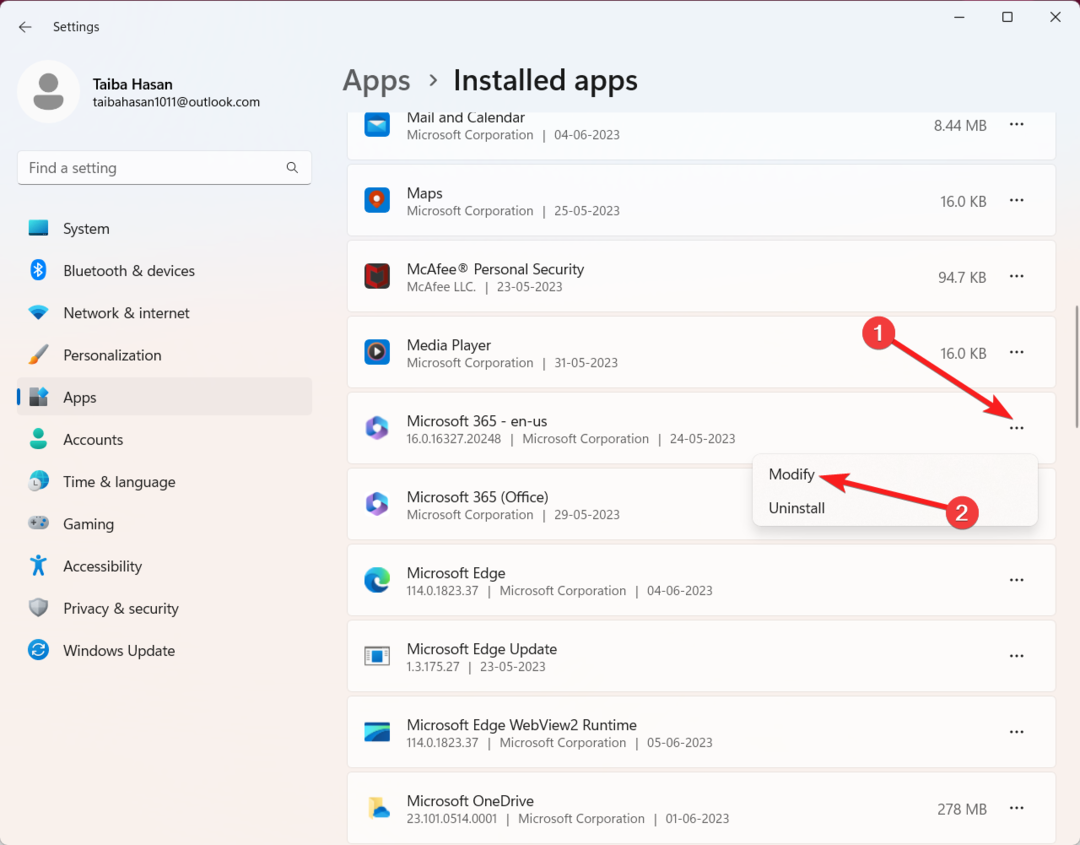
- 누르다 예 에 사용자 작업 제어 나타나는 패널.
- 다음 팝업 창에서 다음을 선택합니다. 온라인 수리 옵션을 선택하고 수리하다 오른쪽 버튼의 버튼.
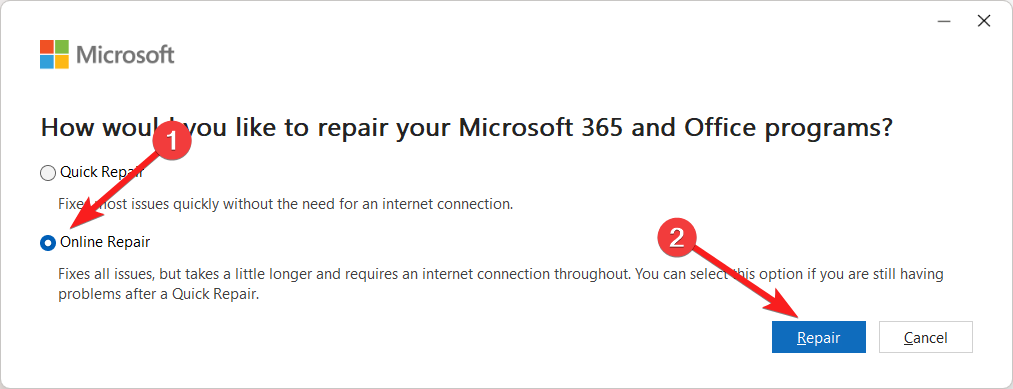
- 온라인 수리 프로세스가 완료될 때까지 참을성 있게 기다리십시오. 완료되면 Windows PC를 다시 시작하면 시작할 때 더 이상 OneNote가 표시되지 않습니다.
OneNote 앱의 자동 시작을 비활성화했는데도 OneNote가 계속 표시되면 Microsoft Office 제품군에 몇 가지 문제가 있을 수 있습니다. Microsoft Office의 온라인 복구를 수행하면 근본적인 문제가 해결됩니다.
이것이 이 안내서의 전부입니다! 다시 시작할 때 OneNote가 자동으로 시작되지 않도록 하려면 주어진 순서대로 이러한 메서드를 구현할 수 있습니다.
당신이 떠나기 전에, 당신은 고칠 수 있습니다 OneNote 앱이 응답하지 않고 반복적으로 충돌하는 경우 갑자기.
시작 시 OneNote를 비활성화하는 데 추가 도움이 필요한 경우 아래 메시지를 보내주십시오.


